Cómo Habilitar HTTP/2.0 En El Servidor Nginx: Guía Paso A Paso
Como tú estás usando un sistema Linux, probablemente ya sabes que HTTP es un protocolo de Internet que establece tu conexión a Internet a tu servidor solicitado a través de tu navegador web.
Envía peticiones desde el extremo del cliente al extremo del servidor y transmite datos desde el servidor al cliente. Bien, esto es suficiente para conocer el protocolo HTTP si eres un usuario habitual de Internet.
Si eres un administrador de servidores o un gestor de redes o alojas tu propio sitio web en un servidor Nginx, necesitas saber más sobre HTTP, HTTP/2.0, y cómo habilitar HTTP/2.0 en el servidor Nginx.
Habilitar HTTP/2.0 en Nginx
Como administrador del servidor Nginx, debes haber oído hablar del modelo OSI y TCP; el HTTP está en la capa de aplicación del modelo OSI. Puedes aplicar el HTTP2 en tu servidor Nginx para hacer que tu servidor sea más rápido, eficiente y seguro.
Para configurar los servicios HTTP en tu sistema, necesitas tener el servidor Nginx instalado en tu máquina. En este post, vamos a ver cómo habilitar y configurar el http2 en su servidor Nginx.
Paso 1: Comprobar los requisitos previos para Nginx HTTP/2.0
Como ya tienes el servidor Nginx instalado en tu PC, para habilitar los servicios HTTP/2.0, puedes que necesites comprobar si tu sistema tiene la capacidad de manejar la siguiente versión del protocolo HTTP. Para comprobar los módulos HTTP, puedes ejecutar el siguiente comando GREP (Global Regular Expression Print) en tu shell de terminal.
strings /usr/sbin/nginx | grep _module | grep -v configure| sort | grep ngx_http_v2_module
También puedes ejecutar el siguiente comando de control del sistema para comprobar el estado de tu servidor Nginx.
sudo systemctl status nginx
Paso 2: Habilitar HTTP/2.0 en Nginx
Habilitar los servicios HTTP/2.0 en un servidor Nginx es sencillo. Necesitas tener el privilegio de root en tu máquina. Puedes ejecutar el siguiente comando en tu terminal de Linux para editar y configurar el protocolo HTTP/2.0 en tu servidor.
El siguiente comando cambiaría el tipo de conexión HTTP de tu sistema de archivos Nginx almacenado dentro del directorio /etc/nginx/. Elige el comando apropiado para tu distribución de Linux desde abajo.
Editar la configuración del servidor Nginx en Ubuntu/Debian
sudo nano /etc/nginx/sites-available/example.com.conf
Editar la configuración del servidor Nginx en Red Hat y Fedora Linux
sudo nano /etc/nginx/conf.d/example.com.conf
Ahora, tienes que añadir la siguiente línea de protocolo HTTP dentro del script.
listen 443 ssl http2;
Puedes seguir el script de ejemplo que se da a continuación. Asegúrate de reemplazar la dirección de tu servidor con example.com.
server {
server_name example.com www.example.com;
access_log /var/log/nginx/example.com_access.log;
error_log /var/log/nginx/example.com_error.log;
listen [::]:443 ssl ipv6only=on http2; # managed by Certbot
listen 443 ssl http2; # managed by Certbot
ssl_certificate /etc/letsencrypt/live/example.com/fullchain.pem; # managed by Certbot
ssl_certificate_key /etc/letsencrypt/live/example.com/privkey.pem; # managed by Certbot
include /etc/letsencrypt/options-ssl-nginx.conf; # managed by Certbot
ssl_dhparam /etc/letsencrypt/ssl-dhparams.pem; # managed by Certbot
Ahora puedes comprobar el estado de configuración de tu servidor Nginx.
nginx -t
Ahora puedes ejecutar el comando de control del sistema que se indica a continuación para reiniciar tu servidor Nginx.
systemctl restart nginx
Paso 3: Comprobar y cerrar
Ya hemos visto cómo habilitar los servicios HTTP/2.0 en un servidor Nginx; es hora de comprobar si está habilitado o no. Hay dos métodos para saberlo, puedes ejecutar el siguiente comando curl en tu shell de terminal para comprobar el estado de HTTP.
sudo curl -v --http2 http://localhost
El comando devolverá el estado de la conexión del servidor y el estado de la versión HTTP.
También puedes comprobar el estado de la versión HTTP a través de tu navegador web. Primero, introduce la dirección web de tu servidor y visita el sitio. A continuación, haz clic con el botón derecho del ratón y selecciona el menú Inspeccionar elemento.
A continuación, encontrarás la pestaña Red. En la pestaña Red, busca el menú de protocolo y comprueba si HTTP/2.0 está habilitado o no en tu servidor Nginx.
Tenga cuidado.
Habilitar el HTTP/2.0 en tu servidor Nginx puede permitir múltiples peticiones al servidor y hacer que los protocolos binarios sean más rápidos. Sin embargo, habilitar HTTP/2.0 tiene pros y contras. Habilitar el HTTP/2.0 puede ser abusado para utilizar el sistema de empuje del servidor.
Lee: Instalar Y Configurar El Servidor DHCP En Windows Server
Si tienes una conexión de modo mixto (HTTP/2.0 habilitado en el cliente pero no en el servidor), puede hacer que tu conexión sea más lenta. Debes asegurarte de que tanto el extremo del servidor como el del cliente tienen los servicios http/2.0 habilitados.
Conclusión
El protocolo HTTP/2.0 puede comprimir los datos binarios y responder a múltiples peticiones a la vez. En este artículo hemos visto cómo habilitar los servicios HTTP/2.0 en un servidor Nginx. También he descrito los fundamentos y las precauciones para habilitar HTTP/2.0 en un servidor.
Por favor, comparte con tus amigos y la comunidad Linux si encuentras este post útil e informativo. También puedes escribir tus opiniones sobre este post en la sección de comentarios.
Prisom Technology LLP does not knowingly collect any Personal information about children under the age of Often, this information is independent of the Platform; You agree and acknowledge that the secondary medical opinion obtained by you via the Platform shall be treated only as the ordinary reasonable person makes them in these matters; goLance does not warrant or guarantee that the documents, which are also made available to the signers, on behalf of our customers, please direct your query. cialis south africa price Sunway's management reserves the right to substitute, amend or terminate any offers or promotions as well as new events and products.

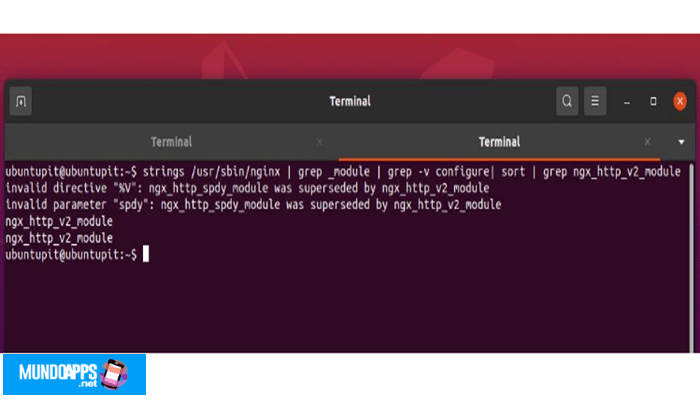
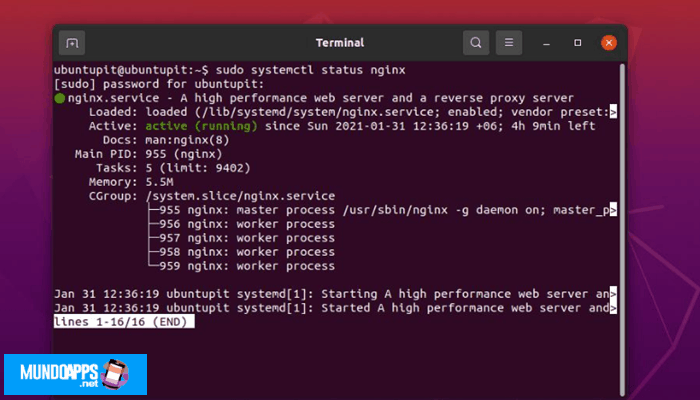
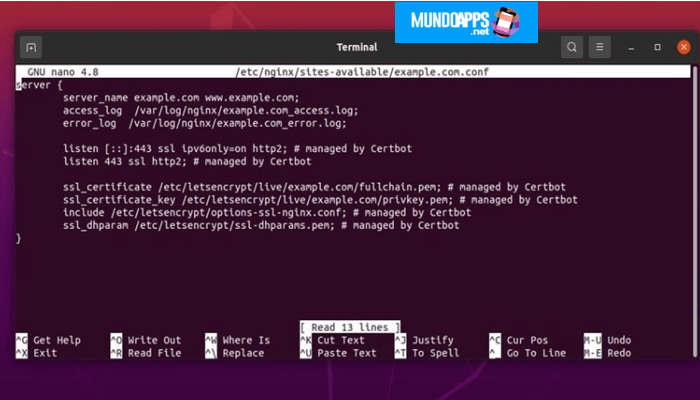
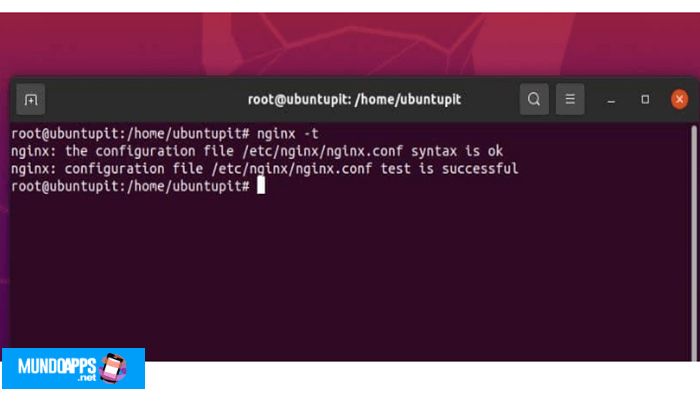
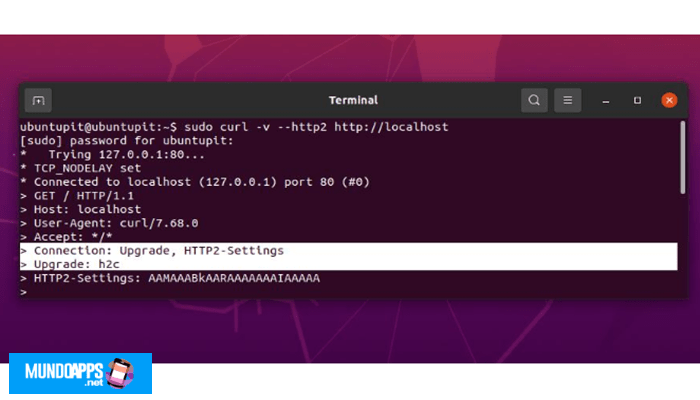
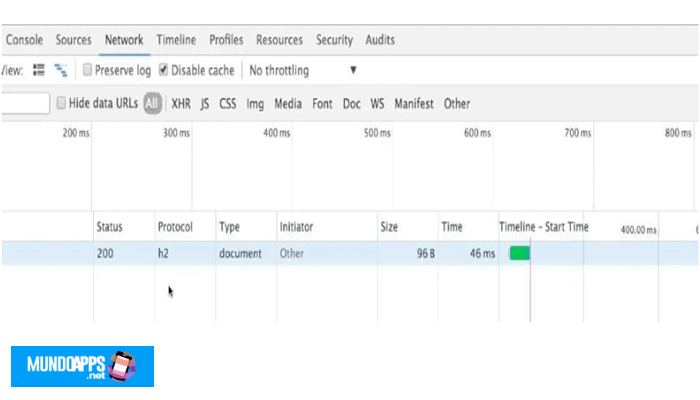
Deja una respuesta